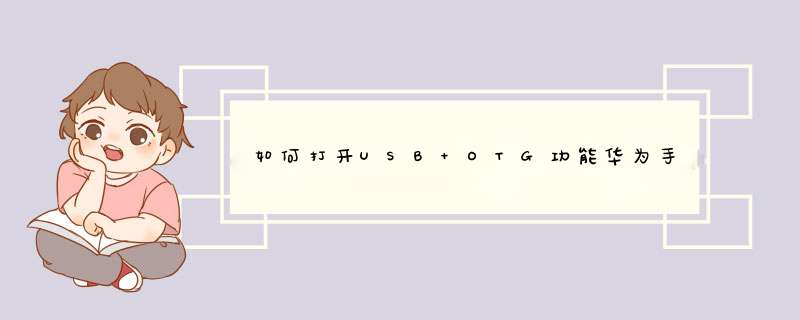
温馨提醒:
此功能仅适用于支持 USB OTG 数据线的手机。
如果手机采用 Type-C 接口,请购买华为认可的 Micro USB 转 Type-C 接头,或者带 Type-C 接口的 USB OTG 数据线。
以华为P50 Pro手机为例:
一、两部手机存储卡间传输数据
1.通过 USB OTG 数据线和 USB 数据线连接两部手机。
2.在被拷贝设备上,将 USB 连接方式设置为 传输文件模式。
3.在另一部设备的d框中点击存储卡,浏览存储卡的数据,选择需要复制的数据,拷贝到目标文件夹。
4.拷贝完毕,点击设置 >存储 >存储卡 >d出。
二、手机和 U 盘间传输数据
1.通过 USB OTG 数据线将手机和 U 盘连接。
2.打开文件管理 >浏览 >U 盘,浏览 U 盘的数据,选择需要复制的数据,拷贝到目标文件夹。
温馨提醒:使用该功能前,请提前备份好数据(QQ、微信等第三方应用需单独备份)将您的设备升级到最新版本。
3.拷贝完毕,点击设置 >存储 >U 盘 >d出。
OTG是On-The-Go的缩写,主要应用于各种不同的设备或移动设备间的连接,进行数据交换,可通过OTG线,连接相机、手机U盘、游戏手柄、无线鼠标、有线鼠标、键盘等外接设备。
若使用支持OTG功能的vivo手机可进入手机设置--其他网络与连接/更多设置--OTG ,将OTG功能打开,再将OTG线的一头连接手机的充电接口,另一头连接鼠标、U盘或其他外接设备即可使用。
注:
若超过5分钟没有使用,OTG将会自动关闭;
部分设备(如移动硬盘)对于供电要求较高,设备的供电可能无法满足要求;
市面上的外接设备品牌和种类较多,建议测试使用后再购买。
插上OTG U盘之后,会在我的文件—存储中显示出来。
正确移除:设置—其他系统设置—存储—卸载OTG设备。
OTG设备当然是可以用完直接拔的,但是还是提醒大家不要经常这么干。
使用方法
不需要开,如果手机支持的话,直接插入OTGU盘就行若手机支持OTG功能,可以通过OTG连接线实现手机与U盘、鼠标、键盘连接等 *** 作来进行数据交换。以连接U盘的具体 *** 作为例:1.OTG线是即插即用的。首先通过OTG转接线将U盘和您的手机相连接。2.连接U盘后,手机界面会自动跳转到"我的文件"下的"UsbDriveA"(或USB storage A)文件夹中,U盘中的文件会全部显示,您想查看哪个文件直接点击打开即可。3.如需断开U盘连接,用手指向下滑动手机屏幕顶帘,点击"USB大容量存储已连接",当手机屏幕显示"USB大容量存储已安全移除"时,拔下U盘即可。若手机无法连接U盘,请您更换其他USB设备或者更换一根OTG转接线尝试。
欢迎分享,转载请注明来源:内存溢出

 微信扫一扫
微信扫一扫
 支付宝扫一扫
支付宝扫一扫
评论列表(0条)